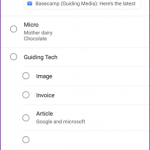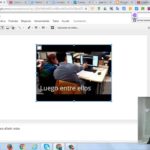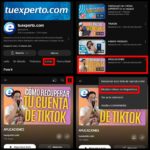Cuando YouTube insiste en recordar todos y cada uno de los videos que has visto (especialmente la parte extraña de YouTube), es bueno saber que realmente puedes borrar tu historial de búsqueda y tu historial de visitas.
Ahora, YouTube sólo llevará un registro de tu historial de búsqueda y verá el historial cuando hayas iniciado sesión con tu cuenta de Google. Si no has accedido, no tienes que preocuparte por nada. Los pasos para borrar tu historial son bastante sencillos y, de hecho, si no quieres que YouTube recopile tu historial de búsqueda o tu historial de visitas, esos pasos también están ahí.
Borrar el historial de búsqueda de YouTube a través del PC
1. Localiza y lanza tu navegador preferido y ve a la página principal de YouTube.
2. 2. Entra en YouTube con la cuenta de YouTube de la que quieres eliminar el historial de búsqueda, si aún no has iniciado sesión.
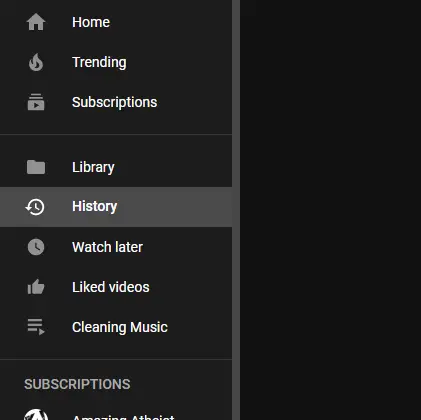
>
3. En el lado izquierdo hay un panel. En la columna, localiza y pulsa Historia . Si no lo ves, haz clic en el icono del menú «hamburguesa» en la esquina superior izquierda de la página, las tres líneas horizontales. Encontrarás «Historia» cerca de la parte superior de la columna.
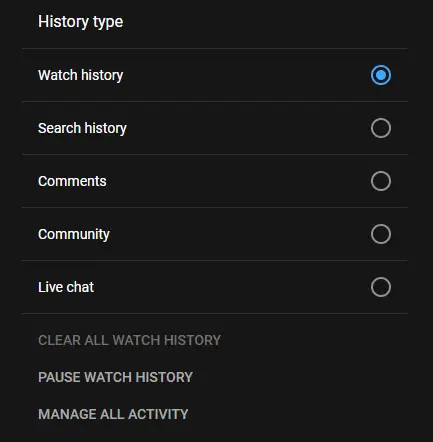
>
4. A la derecha verás una lista, que es tu «Tipo de historia». Primero, elige Ver historial . Luego, en la parte inferior, haz clic en BORRAR TODA LA HISTORIA DEL RELOJ . Confirmar la eliminación haciendo clic en BORRAR HISTORIAL DEL RELOJ .
Si estás interesado en evitar que YouTube guarde tu historial de visitas, haz clic en PAUSA HISTORIAL DEL RELOJ justo debajo de «BORRAR TODO EL HISTORIAL DEL RELOJ».
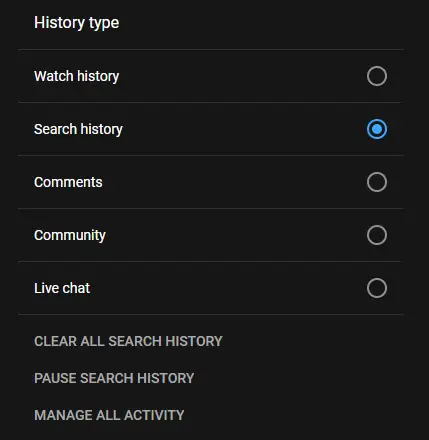
>
5. Vuelve a «Tipo de historia» y elige Buscar en la historia esta vez. Luego, vuelve a bajar y pulsa BORRAR TODO EL HISTORIAL DE BÚSQUEDA . Cuando se le pida, confirme la eliminación haciendo clic en BORRAR HISTORIAL DE BÚSQUEDA .
Si estás interesado en evitar que YouTube guarde tu historial de búsqueda, haz clic en PAUSA BUSCAR HISTORIAL , justo debajo de BORRAR TODO HISTORIAL DE BÚSQUEDA».
Borrar el historial de búsqueda de YouTube a través del móvil
1. Localiza y lanza la aplicación de YouTube desde una de las pantallas de inicio de tu dispositivo móvil. Si no encuentras la aplicación de YouTube, puedes encontrarla en el cajón de aplicaciones, donde se encuentran todas las aplicaciones que tienes instaladas actualmente.
2. Selecciona el icono del perfil en la esquina superior derecha de la pantalla, indicado por un icono de «cabeza y hombros» (si no estás conectado). Al hacerlo, se abrirá el menú de tu cuenta.
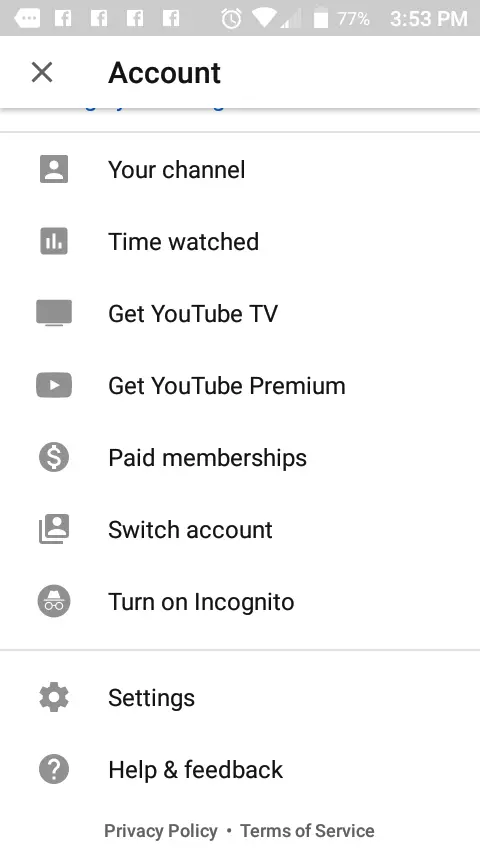
>
3. Desplácese hacia abajo hasta la parte inferior del menú. Cuando vea Ajustes , selecciónelo.
4. En el menú de configuración, localiza y selecciona History & privacy , que está cerca del centro del menú.
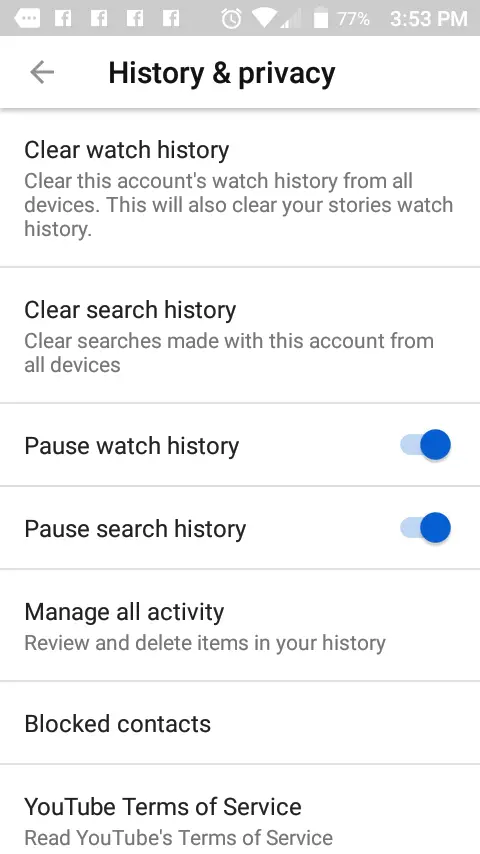
>
5. Limpiar tu historial es un proceso de dos partes. Primero, elige Borrar el historial del reloj .
6. Ahora, recibirás un aviso, notificándote cuán extensa es la limpieza del historial de tu reloj. El historial de tu reloj se borra de todos los dispositivos, no sólo de tu dispositivo móvil. Si te parece bien, elige BORRAR HISTORIAL DE RELOJES .
Si quieres evitar que YouTube conserve tu historial de visitas, mueve el control deslizante para Pausar el historial de visitas . Se volverá azul.
7. Lo siguiente es elegir Borrar el historial de búsqueda .
8. Recibirá otro aviso sólo que esta vez se le avisará de que su historial de búsqueda en YouTube se ha borrado de todos los dispositivos, no sólo de la aplicación móvil de YouTube. Si estás de acuerdo con eso, elige BORRAR HISTORIAL DE BÚSQUEDA .
Si quieres impedir que YouTube conserve tu historial de búsqueda, mueve el control deslizante para Pausar el historial de búsqueda . Se volverá azul.